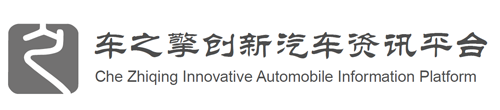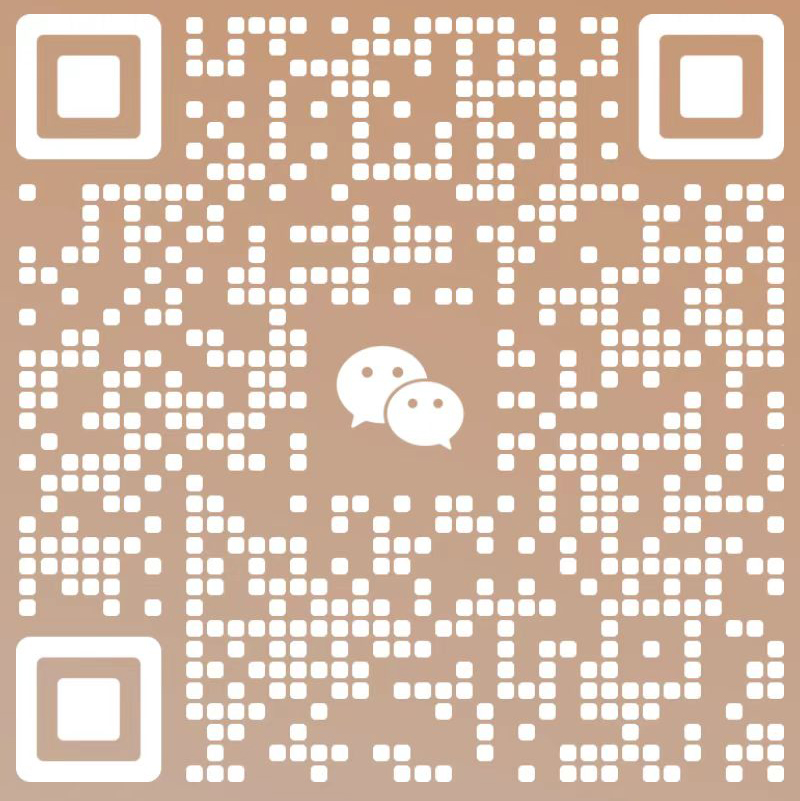在日常使用电子表格软件(如Excel、Google Sheets等)的过程中,我们可能会遇到一个特殊的错误提示——#REF!。这个看似简单的符号背后,却隐藏着许多关于数据处理和公式应用的复杂问题。本文将围绕#REF!展开讨论,帮助用户了解这一错误的成因、解决方法以及如何避免它。
什么是#REF!?
#REF!是电子表格软件中的一种错误提示,表示某个单元格引用无效或已丢失。通常情况下,当一个公式依赖于某个特定单元格的数据时,如果该单元格被删除或移动,公式就无法正确运行,从而返回#REF!错误。这种错误不仅会影响公式的计算结果,还可能导致整个工作表的逻辑混乱。
例如,在Excel中,假设你在A1单元格输入了数字5,并在B1单元格中输入公式=A1+3。此时,B1单元格会显示8。但如果你删除了A1单元格中的内容或者直接删除了A1单元格所在的行/列,B1单元格就会显示#REF!错误,因为公式已经失去了对原始单元格的引用。
#REF!错误的常见原因
-
删除单元格或行列
当你删除了公式引用的单元格或其所在的行/列时,公式会失去目标引用,从而导致#REF!错误。例如,如果公式SUM(A1:A10)中的一部分单元格被删除,整个公式可能失效。 -
剪切或移动单元格
如果你将公式引用的单元格剪切到其他位置,而未更新公式中的引用地址,也会引发#REF!错误。这是因为公式仍然指向原来的单元格位置,而该位置已被改变。 -
复制粘贴问题
在复制包含公式的单元格时,如果目标区域的结构与原区域不一致(例如缺少某些列或行),也可能导致引用错误。 -
外部链接失效
如果你的公式引用了另一个工作簿中的数据,而该工作簿被移动、重命名或删除,公式同样会返回#REF!错误。
如何解决#REF!错误?
解决#REF!错误的关键在于找到问题的根源并进行针对性修复。以下是几种常见的解决方法:
方法一:检查并修复公式
打开包含#REF!错误的单元格,查看其中的公式。如果发现引用的单元格地址无效,手动调整公式以指向正确的单元格。例如,将=A1+B1改为=C1+D1,确保所有引用都有效。
方法二:恢复被删除的内容
如果你刚刚删除了一个单元格或行/列,并且意识到这引发了#REF!错误,可以尝试撤销操作(Ctrl + Z 或 Cmd + Z)。这样可以恢复原始数据,同时保留公式的完整性。
方法三:重新定义名称范围
如果公式引用的是一个名称范围(Named Range),而该范围已被修改或删除,需要重新定义范围。进入“公式”选项卡,选择“名称管理器”,然后编辑或创建新的名称范围。
方法四:检查外部链接
对于涉及外部工作簿的公式,确认相关文件是否存在且路径正确。如果文件已被移动或重命名,更新链接路径即可解决问题。
如何预防#REF!错误?
尽管#REF!错误可以通过上述方法解决,但更高效的做法是提前预防其发生。以下是一些实用建议:
-
谨慎删除单元格或行列
在删除任何单元格、行或列之前,先检查是否有公式依赖于这些内容。如果确实需要删除,考虑用空白值替代,而不是完全移除。 -
使用绝对引用
在编写公式时,适当使用绝对引用(通过添加$符号,如$A$1),可以减少因单元格移动而导致的错误。 -
锁定关键数据区域
对于重要的数据区域,启用保护功能(Protect Sheet),防止意外删除或修改。 -
定期备份工作簿
定期保存副本,特别是在对工作簿进行大规模编辑时。这样即使出现错误,也能快速回滚到之前的版本。 -
使用表格功能
Excel中的“表格”功能(Table)能够自动调整公式引用,即使新增或删除行/列,也不会影响公式逻辑。
总结
#REF!错误虽然常见,但它并非不可克服。通过理解其成因,采取适当的解决措施,并养成良好的数据管理习惯,我们可以有效避免这一问题。无论是在日常办公还是数据分析中,掌握处理#REF!错误的技巧都将大大提高工作效率。希望本文的内容能为读者提供清晰的指导,帮助大家更好地应对电子表格中的各类挑战。